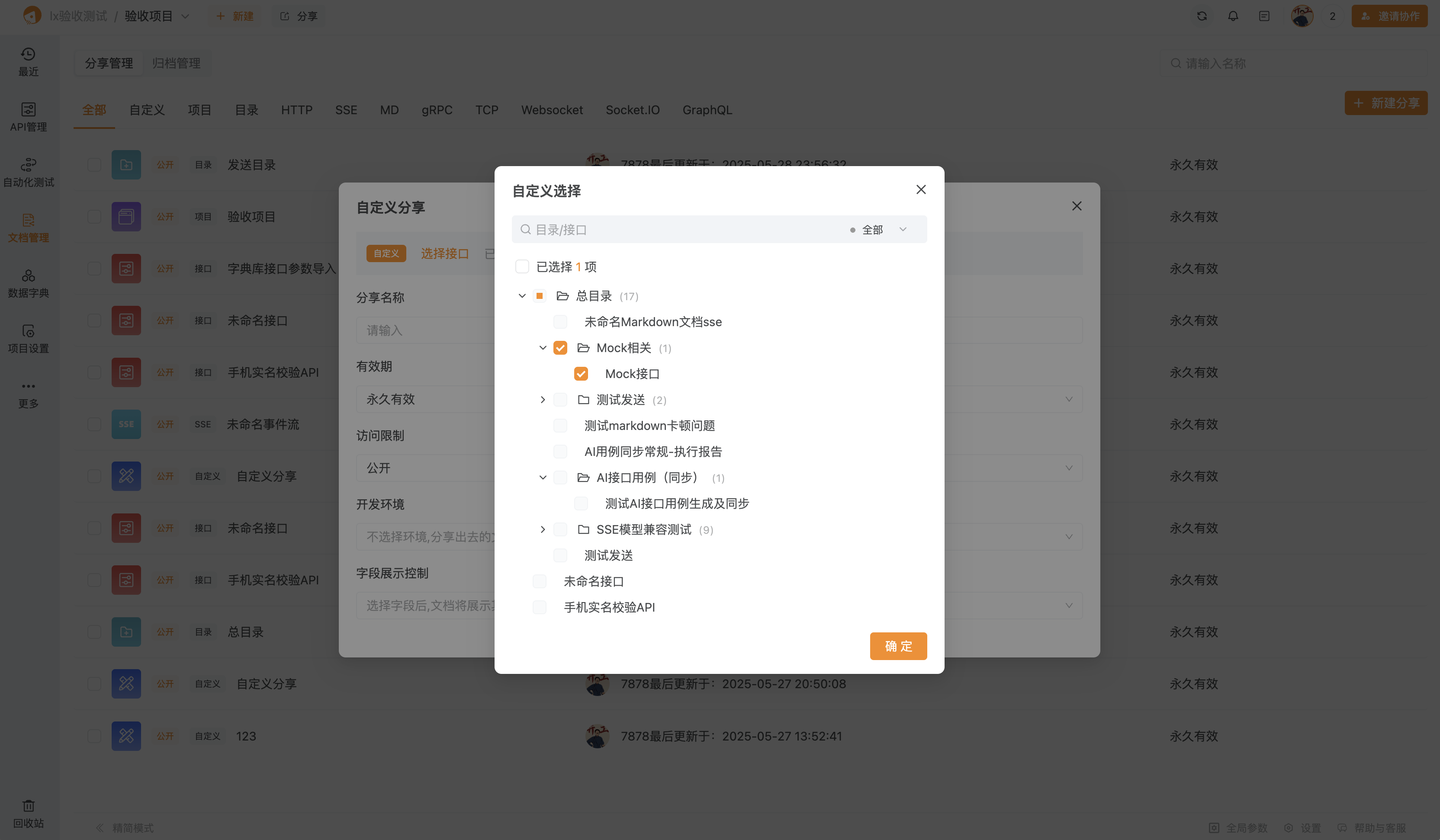快速分享文档
提示
🔥🔥🔥 可以在tab栏快速分享单个接口文档或者直接在顶部菜单栏快速分享整个项目的接口文档
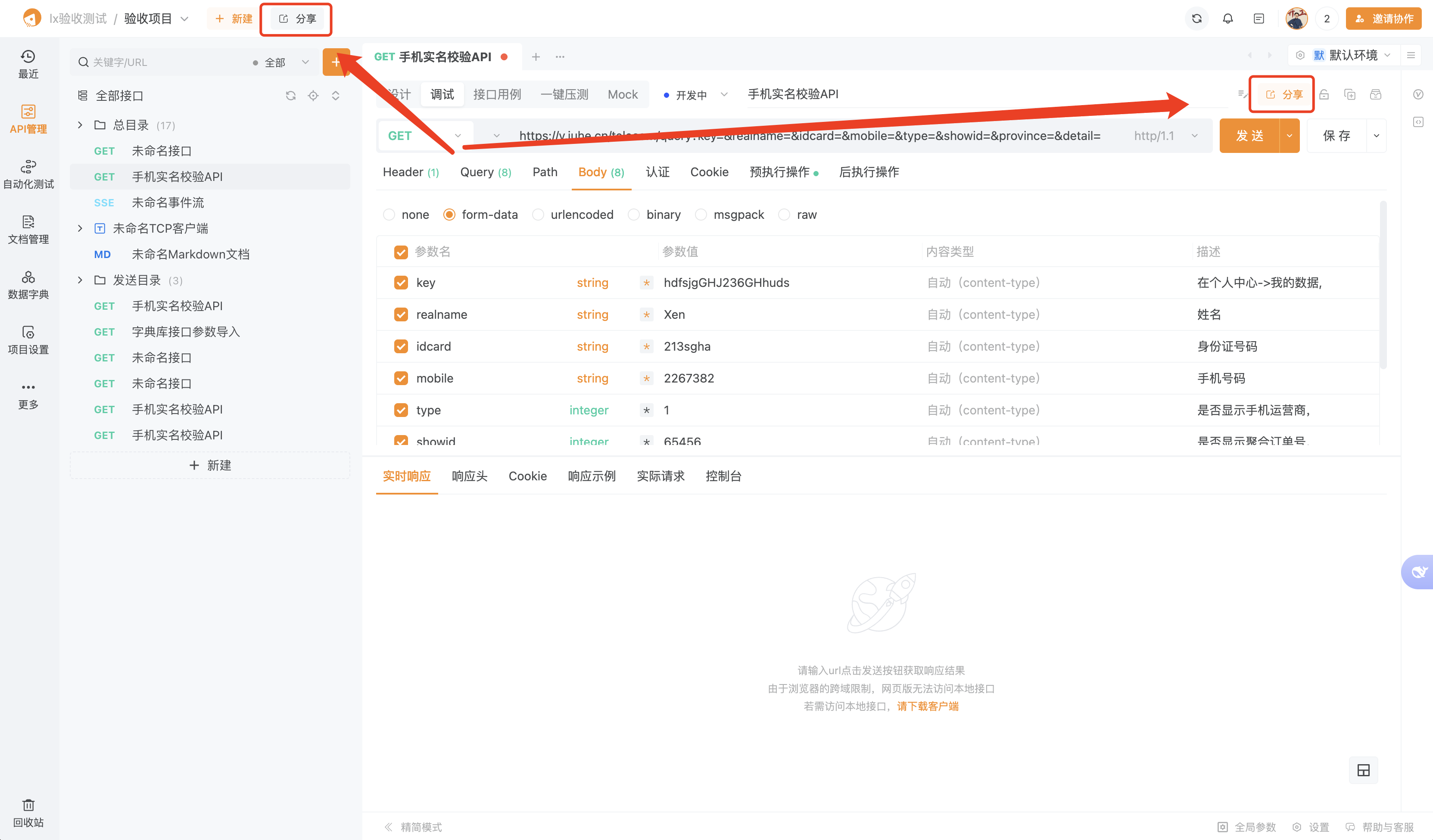
我们在API设计、API调试模块所编辑保存的内容,可以自动生成一篇在线接口文档以交付给前端,该文档包含了接口信息、请求参数、响应示例等所有内容。
分享设置项
以分享项目为例,介绍下分享设置项的功能
- 有效期:可设置分享的有效时间,分为7天有效、30天有效、永久有效、关闭分享
- 访问限制:默认为公开,可切换为密码,支持自定义密码
- 开发环境:选择环境后则分享出去的文档将支持在线调试功能,支持环境多选
- 字段展示控制:可选择文档的扩展属性字段进行展示。 如何使用扩展属性
- 自定义logo:默认使用的是项目logo。开关打开则支持自定义上传logo。设置项目logo
- 注意:所有设置项实时修改则实时生效,链接不变,无需重新复制发送,已发送出的链接也会实时生效
- 如何编辑或删除已生成的链接
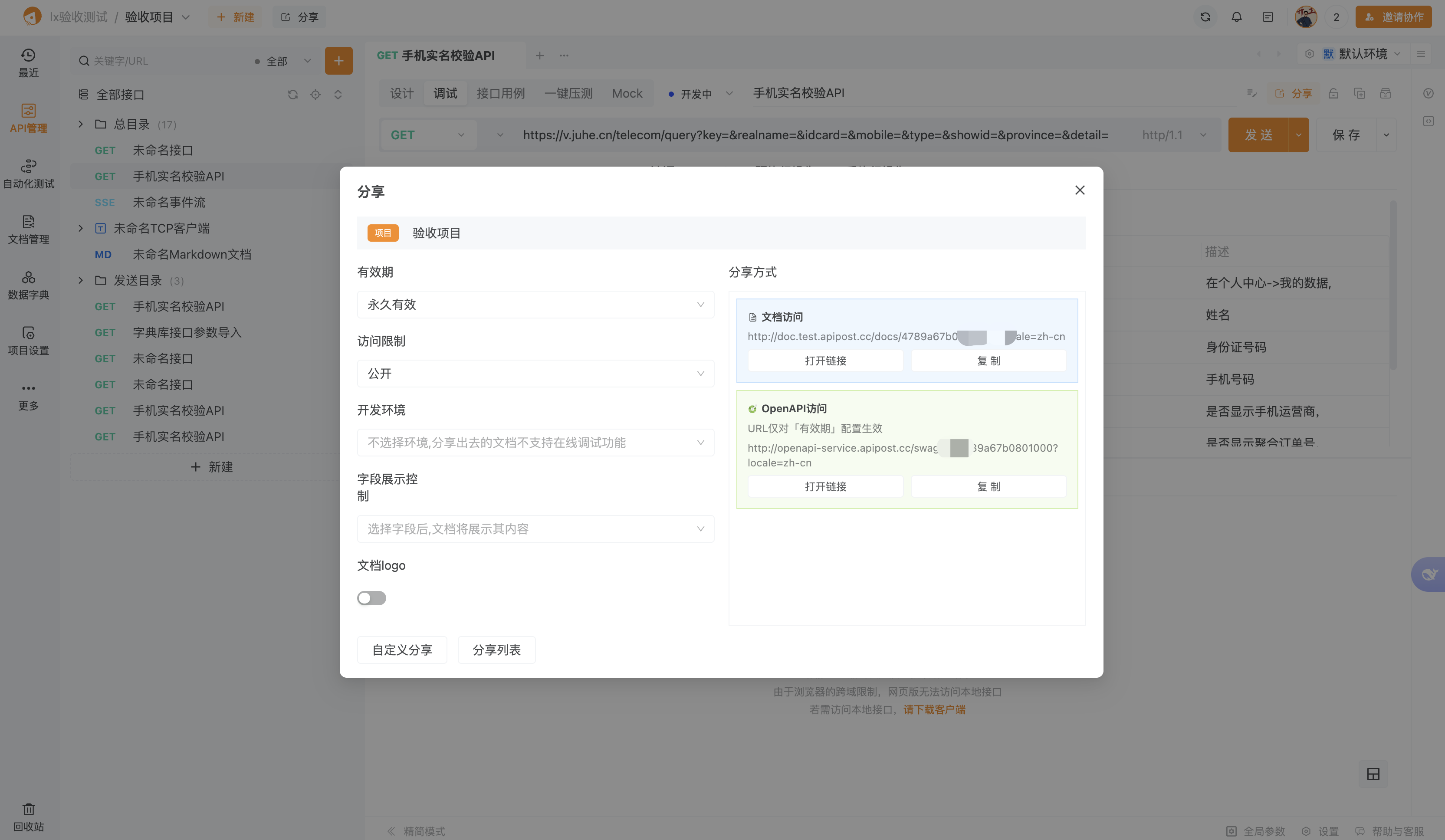
分享单接口文档
直接在接口的页面,点击【分享】按钮后
注意:
- 通过该方式生成的单接口文档链接,在未被删除前,再次点击分享始终为同一个链接,修改分享设置就会即可生效。删除后再次点击分享,则会生成不同的链接。被删除的链接也将无法访问。 删除分享链接
- 如果您想为单个接口文档配置不同的分享设置,生成不同的分享链接,可使用 自定义分享功能
- 在工作台内实时修改接口文档并保存,分享出去的文档内容也会实时变更,如果不想实时变更,可使用 保存并归档 功能。
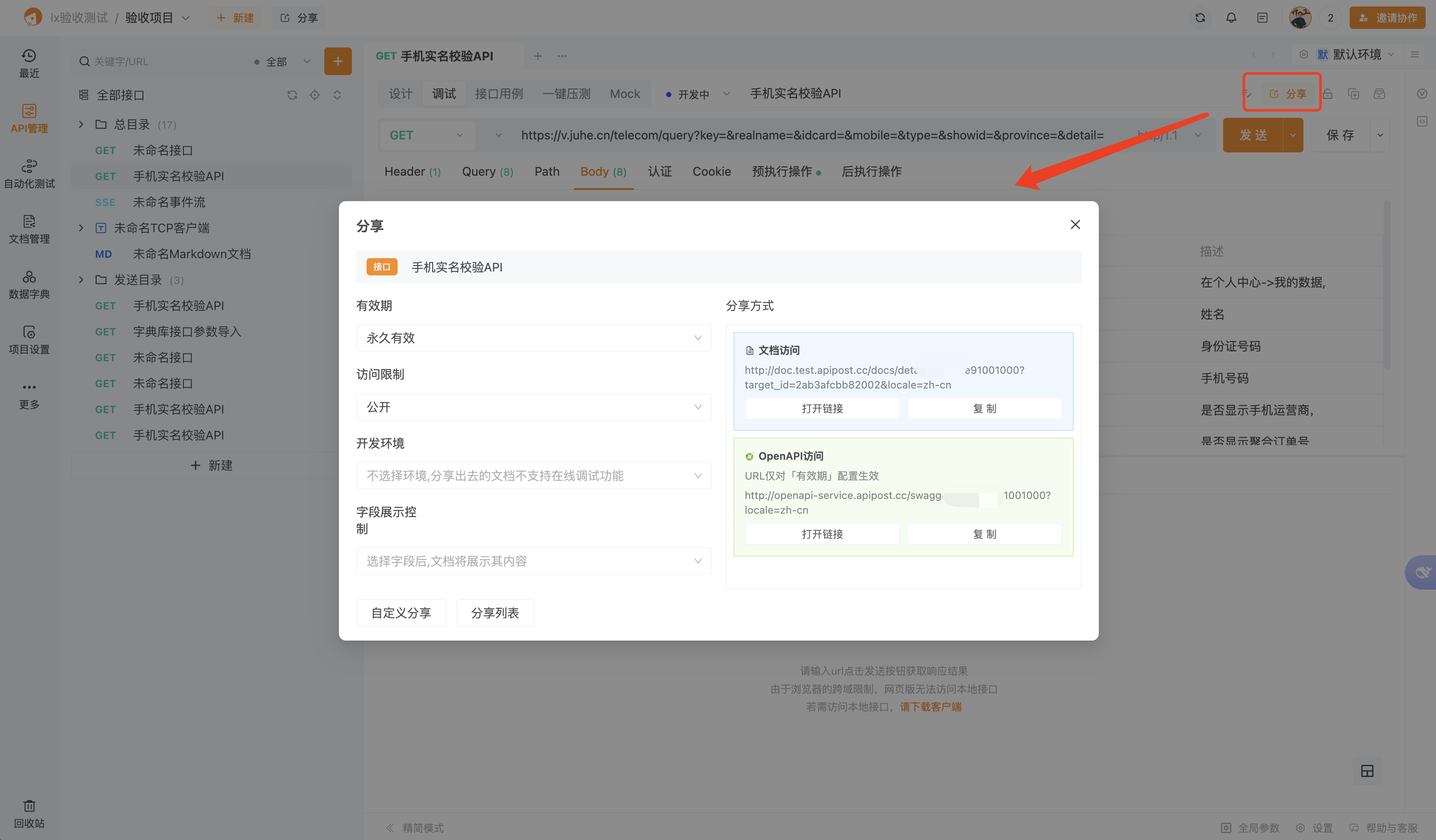
分享目录下的文档
鼠标悬浮在要分享的目录上,点击更多操作——分享目录
注意:
- 通过该方式分享生成的目录分享链接,在目录下新增或删除接口,也会实时同步,如果不想将新增的接口实时同步,可使用 自定义分享功能
- 同单接口分享,在链接未被删除前,再次点击分享,始终为同一个链接,修改分享设置即会实时生效。删除链接,则之前的链接将不再支持访问 删除分享链接

分享整个项目
点击顶部菜单栏上的分享项目,则会将项目下的所有接口分享出去
注意:
- 通过该方式分享生成的项目分享链接,在项目下新增或删除接口,也会实时同步,如果不想将新增的接口实时同步,可使用 自定义分享功能
- 同单接口分享,在链接未被删除前,再次点击分享,始终为同一个链接,修改分享设置即会实时生效。删除链接,则之前的链接将不再支持访问 删除分享链接
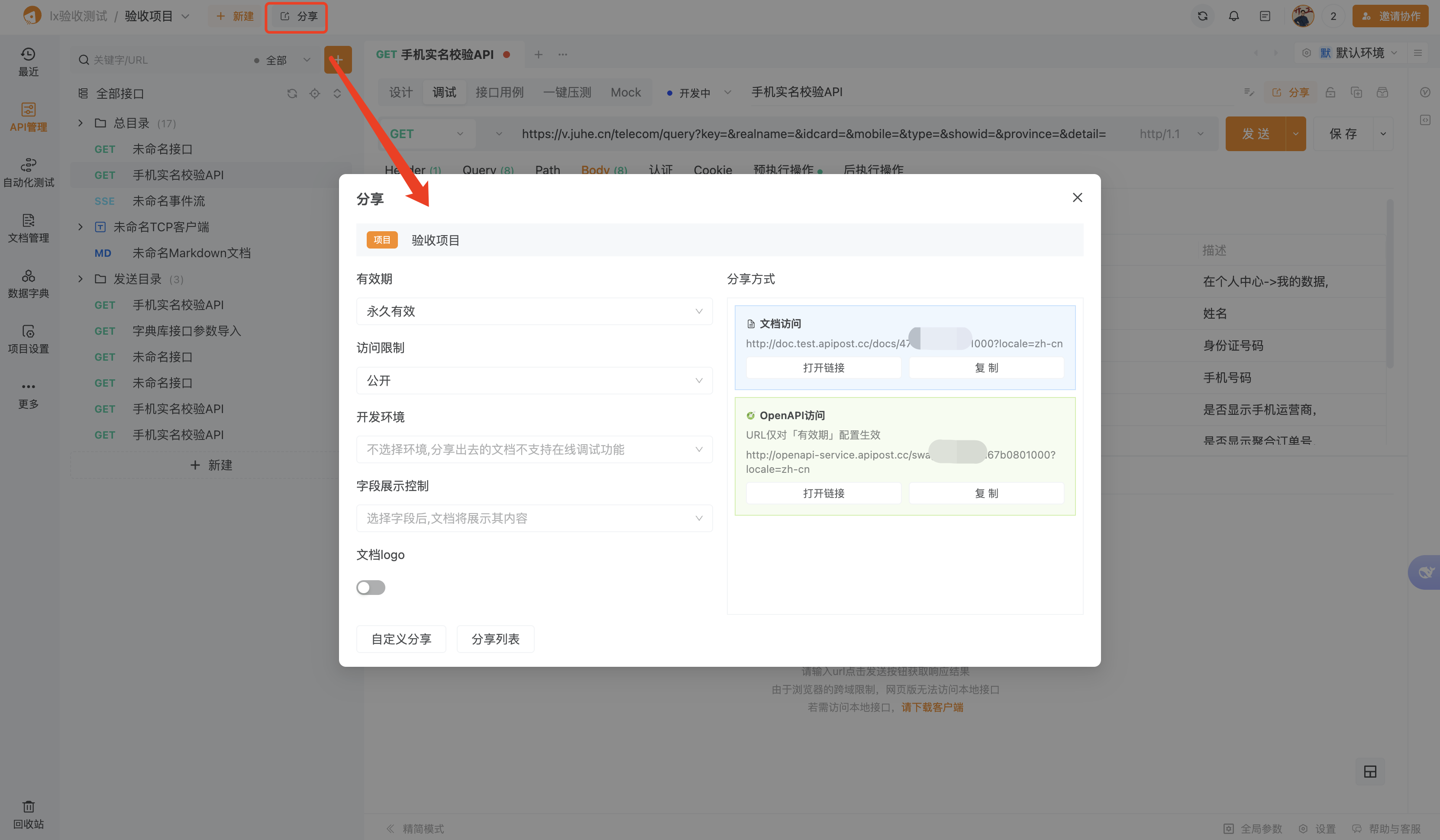
自定义分享
创建自定义分享,自定义分享有两个入口 分享弹窗的底部按钮 和 文档分享模块的自定义分享按钮
- 自定义分享创建的链接仅会将您选择的接口进行分享。
- 每次创建的自定分享都会生成不同的链接,针对以创建的链接也支持编辑修改 如何编辑/删除链接
【入口1】
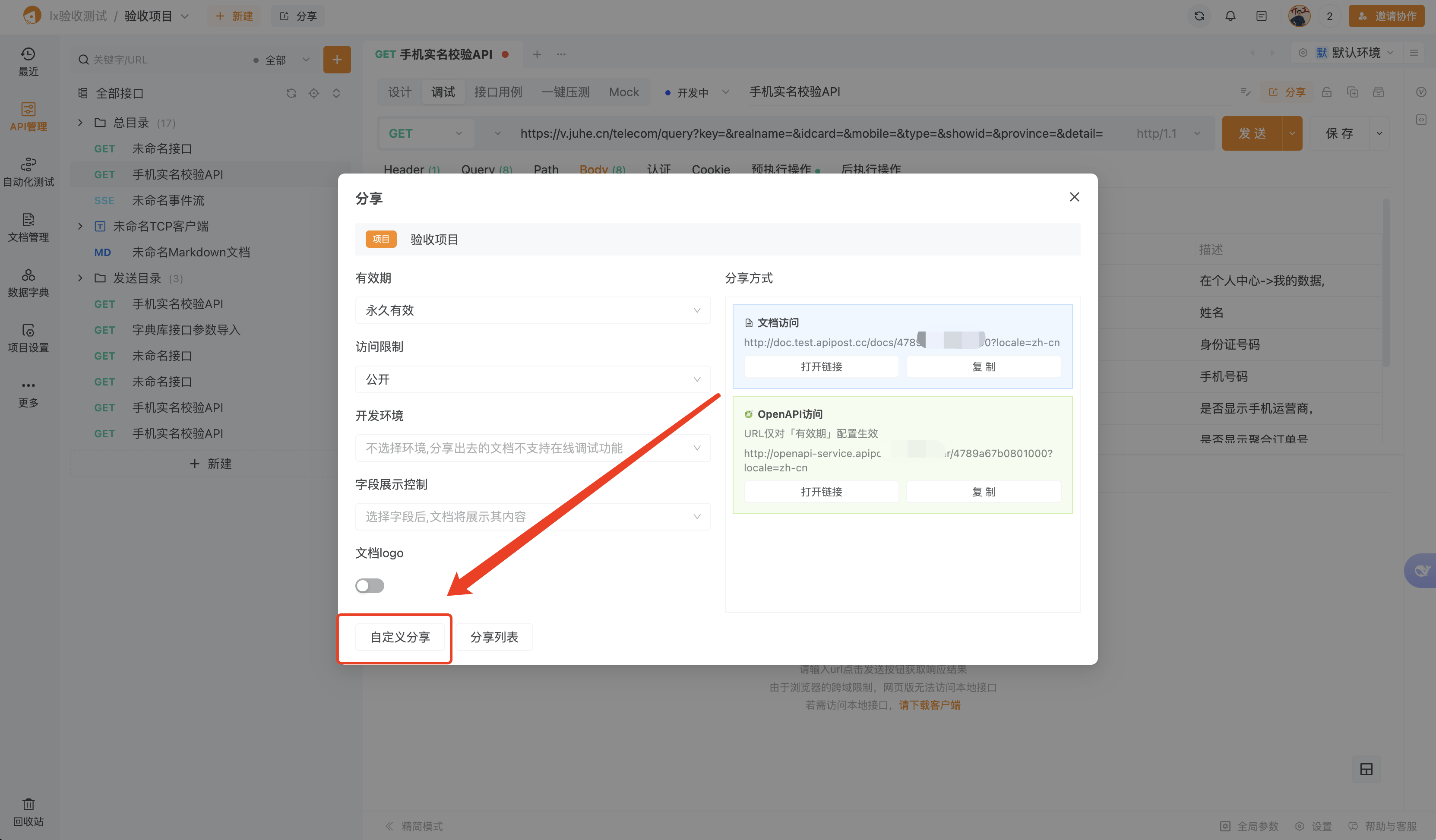
【入口2】
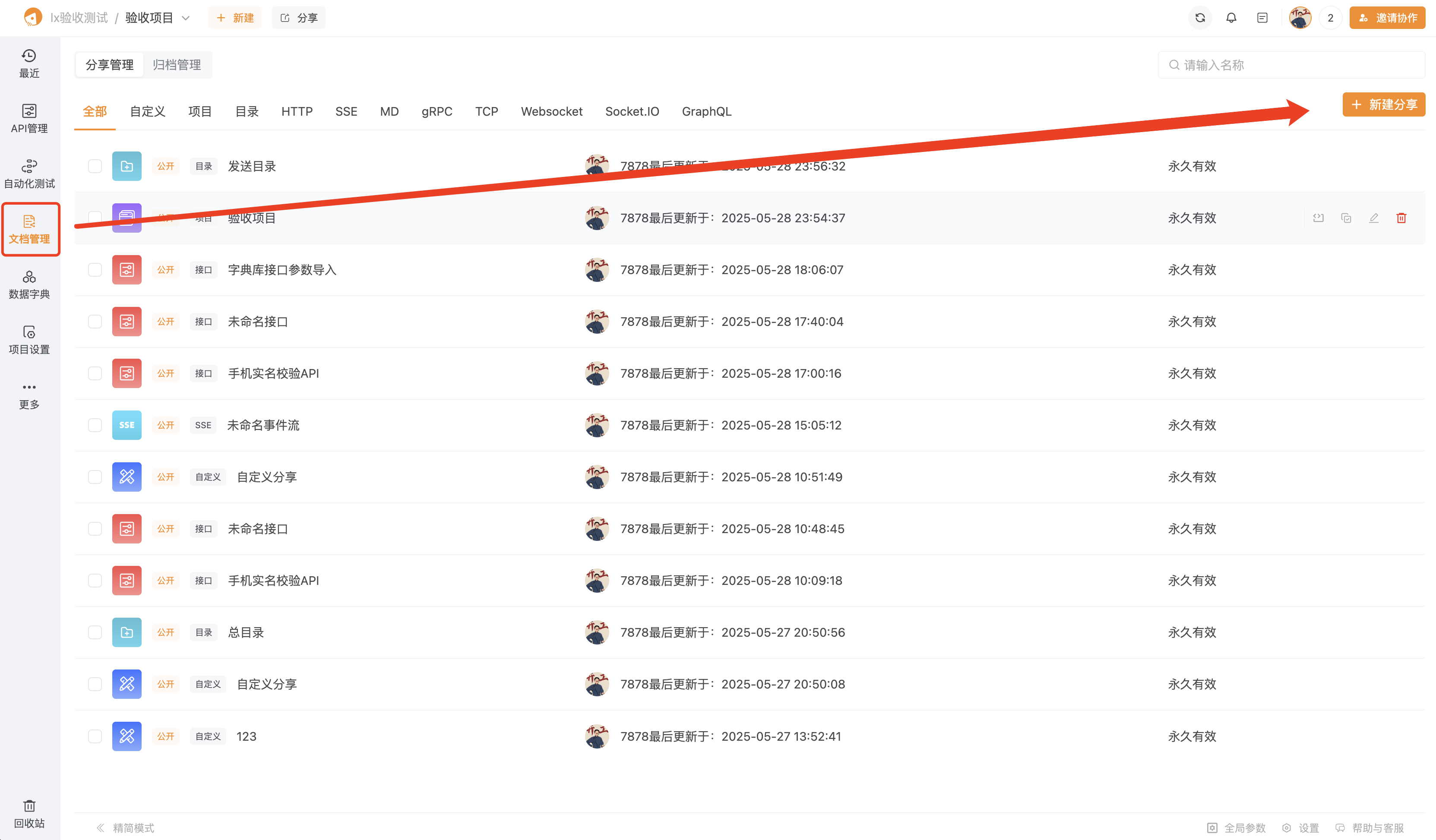
选择要分享的接口或文档,即可分享部分接口